Reklamları blog yayınınıza otomatik olarak nasıl eklersiniz?
Yayınlanan: 2017-03-31Birisi blogunuzu okuduğunda biraz daha fazla kar elde etmek için makalelerinizin içinde Reklam alanları oluşturmak ister misiniz? Yazıların , sayfaların ve makalelerin içine Reklam Eklemek , dergi, blog veya haber yayın sitesi sahibi için gelir elde etmenin en etkili yollarından biridir. Dünya çapındaki çoğu ünlü blogcu, popüler dergi ve hatta güvenilir küresel gazeteler bunu yapıyor.
Ancak, Google'da hızlı bir arama yaptığınızda, teknik bilgisi olmayan web sahipleri için okunabilir bir çözüm veya bunun nasıl yapılacağına dair kısa bir kılavuz bulamayacağınızı garanti ediyoruz. Görünüşe göre sır, yalnızca haber, yazı, medyada güçlü kaynaklara ve aynı zamanda teknolojide güçlü kaynaklara sahip ünlü, popüler blog yazarları için saklanıyor.
Bu yazıda, gizli sırrı ortaya çıkarmanıza ve tek bir kod satırı bile yazmanıza gerek kalmadan Web sitenize Reklam alanlarını nasıl ekleyeceğinizi öğrenmenize yardımcı olacağız. Bu adım adım öğreticinin sonunda, gönderi içeriğinize 10 dakikadan daha kısa bir sürede Reklam alanları ekleyebileceksiniz.
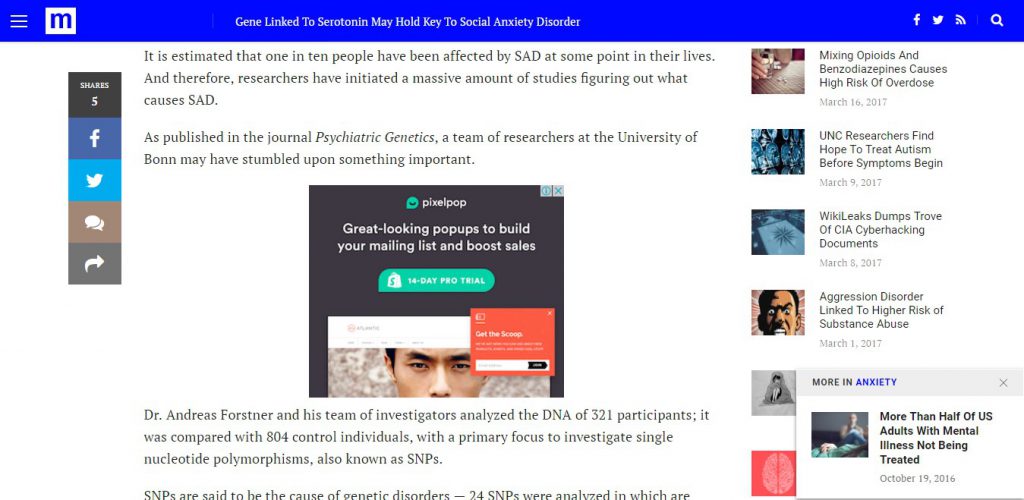
Bu eğitimin amacı Mag WP - en iyi Magazin WordPress teması - kullanıcısına yardımcı olmaktır, ancak hangi temayı kullanırsanız kullanın, onu her zaman web sitenize uygulayabilirsiniz. Ancak, web sitenizden en iyi şekilde yararlanmak için Mag WP gibi birçok harika işleve sahip yüksek kaliteli bir WordPress teması kullanmanızı öneririz. Bu dergi teması en iyi şekilde herhangi bir kişisel blog, dergi veya gazete için kullanılır.
Hadi başlayalım!
1 – Reklam Platformunu Kurun
Kullandığımız banner Ads platformu AdRotate'dir. WordPress için ücretsiz bir reklam yerleştirme platformudur. Birçok özel özelliğe sahip bir Pro sürümü var, ancak yalnızca Ücretsiz sürüm, yapmak istediğimizi yapmamız için yeterince güçlü. Özellikle Mag WP gibi harika bir tema ile kullanıldığında.
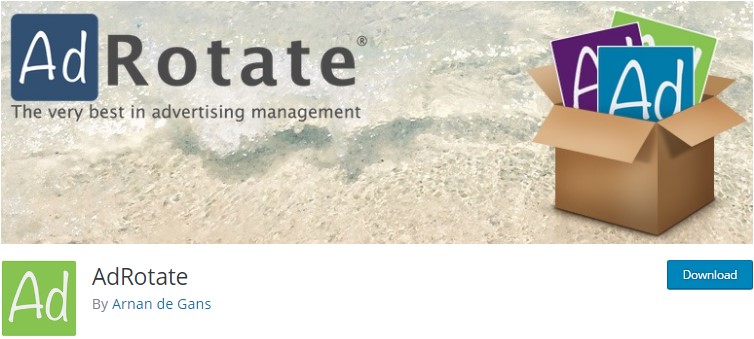
WordPress Magazine Theme Mag WP için AdRotate'i sizin için zaten entegre ettik, dolayısıyla yüklemenize gerek yok. Ancak, bazı nedenlerden dolayı eklentiyi sildiyseniz veya web sitenizde yoksa, eklentiyi doğrudan https://wordpress.org/plugins/adrotate/ adresinden indirerek yükleyebilir ve sunucunuza yükleyebilirsiniz. . Veya AdRotate'i diğer herhangi bir WordPress eklentisi gibi WP-Admininizden yükleyebilirsiniz: WP-Admin > Eklentiler > Yeni Ekle > AdRotate Ara > Yükle > Etkinleştir'e giriş yapın.
2 – Reklamınızı oluşturun
AdRotate'i kurduktan sonra, WP-Admin sol menünüzde yeni bir öğe göreceksiniz – AdRotate.
Web siteniz için yeni reklamınızı oluşturmak için lütfen AdRotate > Reklamlar > Yeni Ekle'ye tıklayın.
Yeni Ekle'ye tıklamadan önce, zaten bazı reklam kurulumlarınız varsa, arka ucunuz şöyle görünecektir:
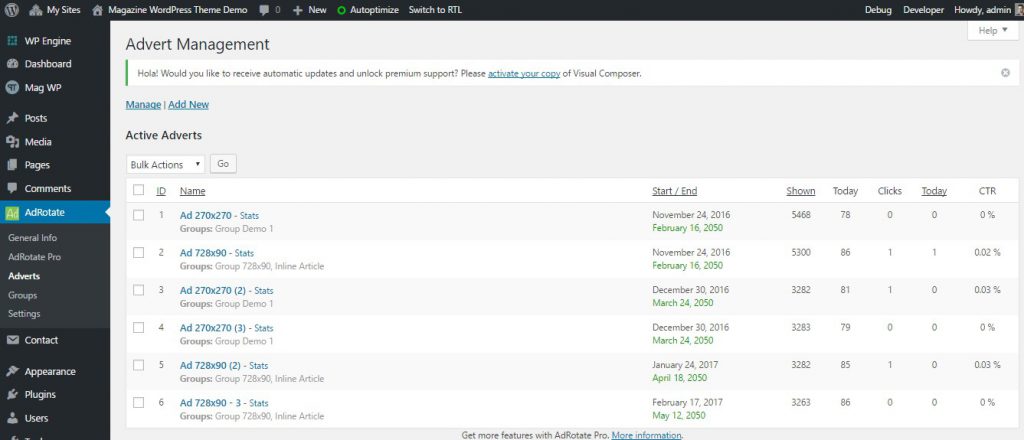
Başlangıç/Bitiş tarihi, görüntülenme sayısı, tıklamalar, TO, vb. gibi istatistikleri içeren bir dizi Reklam. Daha fazla bilgi edinmek için İstatistikler düğmesine tıklayabilir veya ayarlarını düzenlemek için her bir reklama tıklayabilirsiniz. .
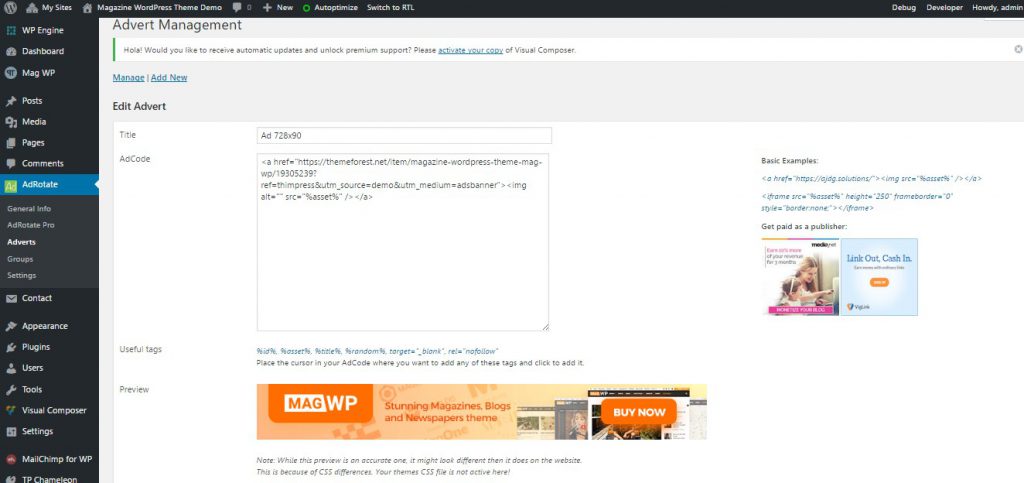
Yeni reklamlar eklemek için bu platform birçok Reklam türünü destekler. Örneğin, reklam endüstrisinde kullanılan Iframe, Metin reklamları, Resim reklamları veya diğer en popüler komut dosyası türleri. Sadece başlığı, AdCode'u veya reklamlarınıza uyan diğer ayarları yazın. Sağ tarafta bir göz atarsanız, sizin için bazı temel örnek reklam kodları olacaktır.

Bu, Magazine WP temamız için yaptığımız bir Reklam seti örneğidir.

Aşağıda, reklamlarınızın nasıl görüntüleneceği ve hedef kitlenizin bu reklamları nasıl algılayacağı üzerinde büyük bir etkisi olacağından, göz atmanız gereken bazı Reklam ayarları bulunmaktadır. Ancak, bunu atlayalım ve bir sonraki en önemli kısma geçmek için Reklamı Kaydet'e tıklayalım.
Bu adımın sonunda, bir sonraki adıma hazırlanmak için birkaç İlan hazırladım.
3 – Reklam Grupları Oluşturma – Reklamlarınızın nerede gösterileceğine karar verme.
a. Temel Reklam Grubu ayarı
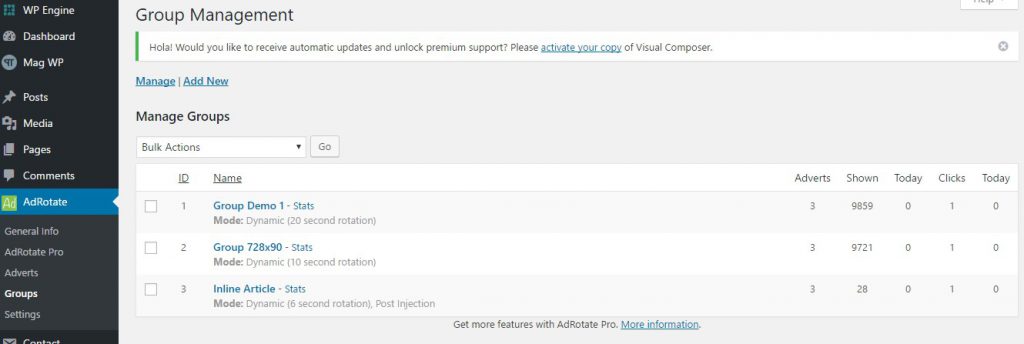
Gruplar ayarı, birçok reklamınızı aynı anda gruplayacağınız yerdir. Ayrıca, reklamlarınızın görüntüleneceğine karar vereceğiniz yerdir. Bu eğitim için son adımdır. Reklam Grupları oluşturmayı bitirdikten sonra, isterseniz reklamlarınız satır içi yayın içeriği olarak gösterilebilir.
Reklam Grupları oluşturmaya başlamak için lütfen Yeni Ekle'ye tıklayın.
Reklamınızın adını, modunu seçin: Varsayılan – Her seferinde bir reklam, Engelleme modu – bir reklam bloğu göster veya Dinamik Mod – birkaç saniyede bir farklı bir reklam göster.
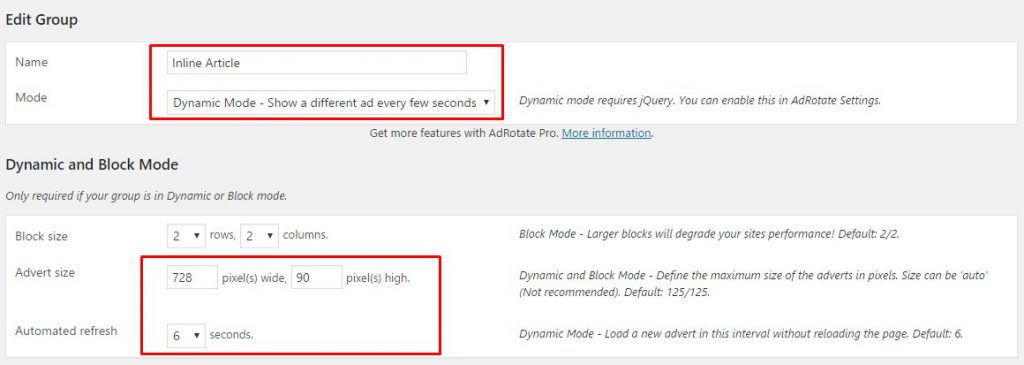
Bu örnekte Dinamik Modu seçtim.
Ardından, Reklam boyutunu seçmemiz gerekecek - Reklamınızın gösterileceği bloğun boyutu. Diyelim ki 728 x 90 (seçtiğim Reklamın boyutu) ve otomatik yenileme süresini 6 saniye olarak ayarlayacağım, yani her 6 saniyede bir bu gruba otomatik olarak yeni bir reklam yükleyecektir.
Reklamlarınızı hizalamak istemeniz durumunda, Gelişmiş ayar altındaki "Grubu hizala" seçeneğine gidebilirsiniz.
B. Post Enjeksiyon ve Sayfa Enjeksiyonu
Post Injection ve Page Injection, reklamınızın görüntüleneceği yerdir. Bir Widget'ta, içerikten önce veya sonra veya her ikisinde veya hatta içeriğin içinde görüntülenebilir. İçeriğin İçinde'yi seçelim. Sonra tam olarak nereye koymamız gerektiğini seçmemiz gerekecek – Orta paragraftan sonra, 1., 2. veya üçüncü, hatta sekizinci paragraflardan sonra.
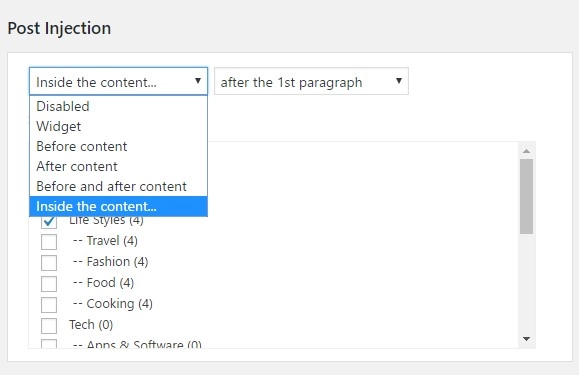
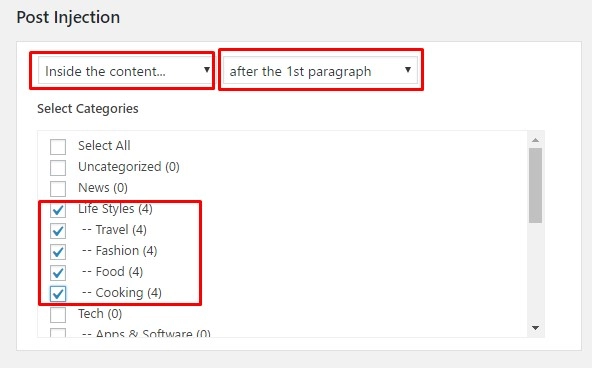
Bu Reklam Grubunu hangi kategori için görüntülemeyi de seçebilirsiniz. Giyim ile ilgili bir dizi reklamınız varsa, Moda kategorisi için bir Reklam Grubu ve başka bir kategori için başka bir Reklam Grubu oluşturmak isteyebilirsiniz. Veya tüm kategoriler için seçim yapabilirsiniz - Tümünü Seç.
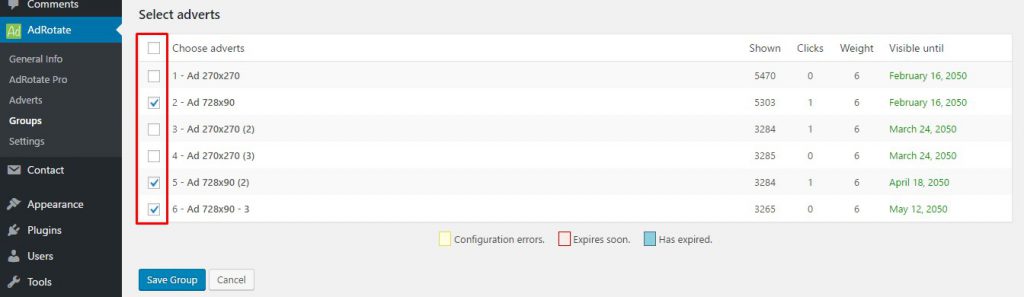
Neredeyse bitirdik! Son adım, hangi reklamların bu Gruba ait olacağını seçmektir. Sayfanın sonunda "Reklam seç" bölümünü bulacaksınız ve sadece istediğiniz ilanı işaretlemeniz yeterli.
Bundan sonra, bu Reklam Grubu için yaptığınız tüm ayarları kaydetmek için Grubu Kaydet'e tıklayın. Sonucunuzu görmek için doğrudan seçilen kategorideki bir makaleye gidebilirsiniz.
Çözüm
Blog yayınınıza Reklamları otomatik olarak nasıl ekleyeceğiniz konusundaki kılavuzumuzu yardımcı olması için bulduğunuzu umuyoruz . Herhangi bir sorunuz varsa, lütfen aşağıya bir yorum bırakarak bize bildirin.
Daha fazla oku En iyi premium ve ücretsiz WordPress dergi teması 2020
